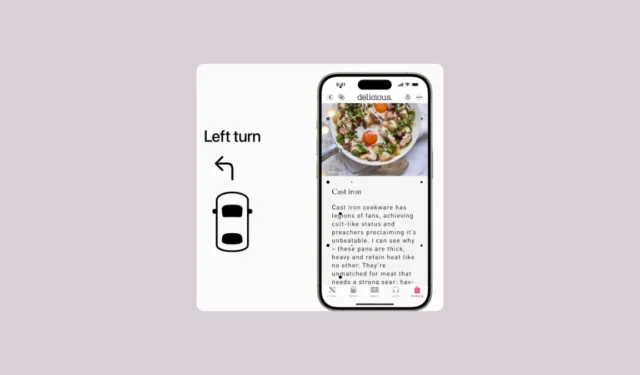
В iOS 18 Apple выпустила несколько новых функций доступности, включая функцию предотвращения укачивания в движущемся транспорте. Людям, страдающим от укачивания, часто бывает слишком сложно пользоваться телефонами во время путешествий. Но эта функция доступности поможет облегчить использование iPhone, уменьшив последствия укачивания.
Укачивание обычно вызывается сенсорным конфликтом между тем, что человек видит, и тем, что он чувствует, поэтому такие задачи, как чтение или использование телефона, становятся неудобными. Но с подсказками движения транспортного средства ваш iPhone или iPad будет отображать анимированные точки по краям экрана, которые будут представлять изменения в движении транспортного средства. Это помогает уменьшить сенсорный конфликт при использовании вашего устройства, тем самым уменьшая укачивание.
Включение сигналов движения транспортного средства
- Чтобы включить сигналы движения автомобиля, откройте приложение «Настройки» на iPhone под управлением iOS 18.
- Затем перейдите в настройки «Специальные возможности».
- Нажмите на опцию «Движение».
- Перейдите к опции «Показать сигналы движения автомобиля».
- Затем выберите из предложенных вариантов «Автоматически».
В идеале ваш iPhone должен автоматически определять, когда транспортное средство находится в движении, но в настоящее время он этого не делает, вероятно, из-за ошибки. Однако вы можете легко включить или выключить эту функцию из Центра управления.
Эта опция должна автоматически появиться в Центре управления. Но если этого не произошло, вы можете ее добавить.
- Откройте Центр управления, проведя пальцем вниз от правого верхнего угла.
- Затем нажмите и удерживайте пустое место в Пункте управления, чтобы открыть элементы управления редактированием.
- Нажмите «Добавить элемент управления».
- Затем перейдите в строку поиска, введите «Сигналы движения автомобиля» и добавьте соответствующую опцию в Центр управления.
Использование сигналов движения транспортного средства
Как уже упоминалось выше, в идеале датчики вашего iPhone должны определять, что вы находитесь в движущемся транспортном средстве, и включать функцию автоматически. Однако во время моего тестирования этого не произошло. И мне пришлось включать ее из Центра управления.
- Чтобы включить эту функцию, откройте Центр управления и коснитесь ее значка.
- Выберите «Вкл» в расширенном меню. Аналогично вы можете отключить его.
- Точки для Vehicle Motion Cues появятся по краям экрана. Они будут присутствовать на экране независимо от используемого вами приложения.
- Вы увидите изменение рисунка точек в соответствии с направлением поворота автомобиля. Например, когда автомобиль поворачивает налево, точки будут перемещаться слева направо и наоборот. Если автомобиль ускоряется, точки будут перемещаться вперед, а при торможении — назад.
Вот как легко включить Vehicle Motion Cues в iOS 18. Сейчас я не могу подтвердить эффективность этой функции. Но если вас укачивает, не повредит (больше, чем обычно) попробовать ее.




Добавить комментарий